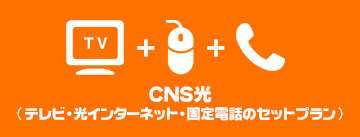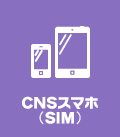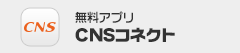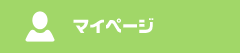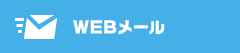サポート・Q&A
CNSネットに関するサポート
メールアカウントの設定方法
WindowsLiveメール 設定方法
-
Windows live メールの起動
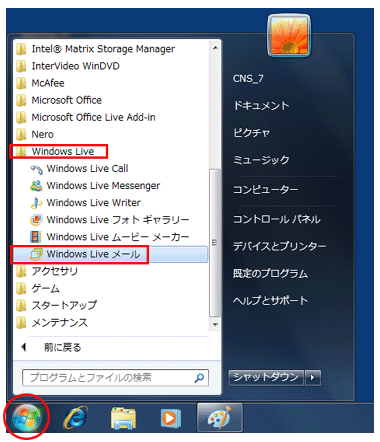
スタートボタンをクリックし、「すべてのプログラム」をクリックします。※クリックすると「前に戻る」と表示されます。
「Windows Live」をクリックします。
「Windows Live メール」をクリックします。※Windows Live メールを起動すると、アカウント設定ウィザードが表示されますが、表示されない場合は、次の手順で表示してください。
アカウント設定ウィザードを表示する手順-
メニューボタンをクリック(もしくは Alt+M)して「メニューバーの表示」をクリックします。
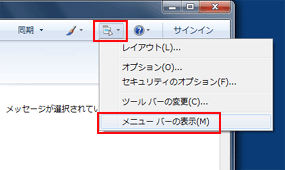
-
メニューが表示されたら「ツール」をクリックし、「アカウント」をクリックします。
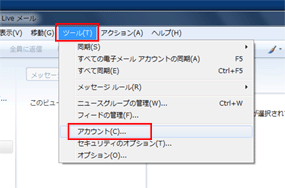
-
「追加」ボタンをクリックします。
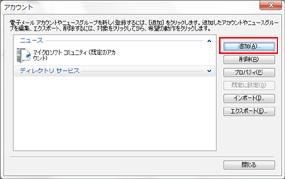
-
「電子メールアカウント」をクリックし、「次へ」ボタンをクリックすると、アカウントウィザードが開始されます。
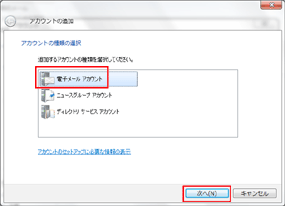
-
メニューボタンをクリック(もしくは Alt+M)して「メニューバーの表示」をクリックします。
-
アカウントの設定の入力
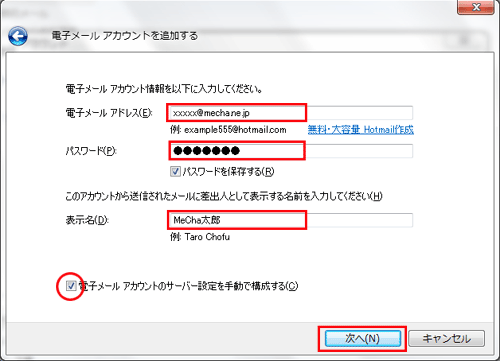
「電子メールアドレス」欄にメールアドレスを入力します。
※「半角英数」叉は「直接入力」で入力してください。「パスワード」欄パスワードを入力します。
※「半角英数」叉は「直接入力」で入力してください。「表示名」欄に名前を入力します。
※この欄の内容は、メール送信時に相手方に表示される内容となります。漢字、カタカナ、アルファベット、記号等文字の種類は問いません。「電子メールアカウントのサーバー設定を手動で構成する」にチェックを入れます。
「次へ」のボタンをクリックします。 -
サーバーについての設定
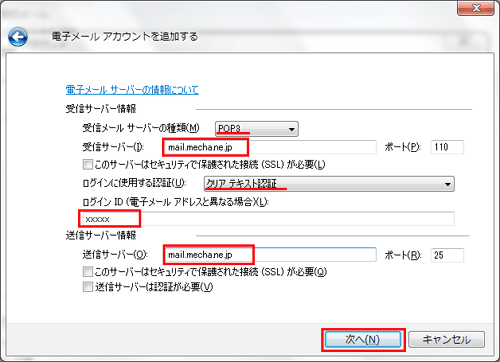
「受信メールサーバーの種類」が「POP3」であることを確認します。
「受信サーバー」欄に「mail.mecha.ne.jp」と入力します。
「ログインに使用する認証」が、「クリアテキスト認証」であることを確認します。
「ログインID」欄は変更しないでください。(メールアドレスの「@」より前の部分となります)
「送信サーバー」欄に「mail.mecha.ne.jp」と入力します。
項目の入力後、「次へ」ボタンをクリックします。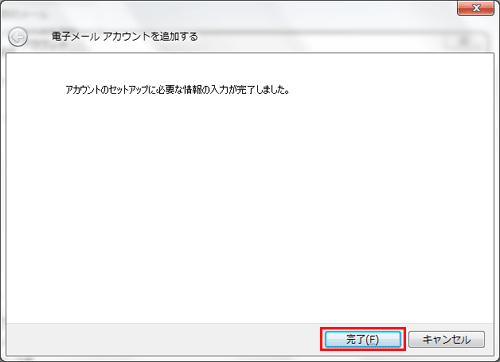
アカウント設定は以上で完了となります。
「完了」ボタンをクリックすると、アカウント設定ウィザードは終了します。
このため、メールボックスが一杯になり、新しいメールが受信できなくなる場合があります。
一度受信したメールをサーバーに残さないようにするには、以下の設定を行います。
-
先に設定したアカウント情報「Mecha.ne(xxxxx)(規定のアカウント)」を選択し、「プロパティ」ボタンをクリックします。
※ xxxxx は、各メールアドレスのアカウント名に置き換えて読んでください。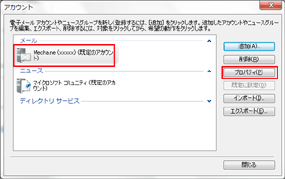
-
「詳細設定」タブをクリックし、「サーバーにメッセージのコピーを置く」のチェックを外します。「OK」ボタンをクリックします。
※サーバーに一度受信したメールを一定期間保存しておく場合は、「サーバーにメッセージのコピーを置く」と「サーバーから削除する」にチェックを入れ、日数を設定します。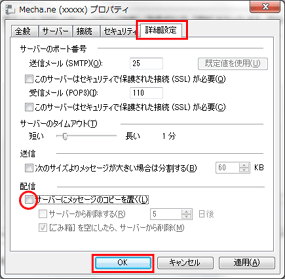
お問い合わせ
一般的なお問い合わせ
お電話でのお問い合わせ・お申し込み0120-173734- 受付時間
- 月~土 9:00~17:00
(日・祝を除く)
インターネット接続について
CNSサポートセンター059-328-5335- 受付時間
- 月~土 9:00~20:00
日・祝日 10:00~17:00
夜間・休日の緊急連絡先
テレビ・インターネット・電話の故障等0120-930336